八木くんはVBEを起動させ、簡単なマクロを作成しました。
Sub 実行テスト()
MsgBox "マクロを実行しました"
End Sub
「…はい、おさらいです。このコードを実行するとどーなるでしょう?」
「これは簡単だよ。"マクロを実行しました"のメッセージが表示されるんだろ?」
「そのとおり。今まではこれをVBEから実行させていた。
その場合[F5]キーを押すか、[実行]メニューまたはツールバーの[Sub/ユーザー フォームの実行]をクリックするんだったよね」
八木くんはおもむろに[F5]キーを押し、コードを実行させました。

「でもユーザーには、こんなことさせるわけにいかない。
おまえがいったとおり、プロシージャを勝手に編集されたり、削除されたりするかもしれないし…
VBEの画面はユーザーに見せちゃダメなんだ。
で、どうするかというと…いろんな方法があるんだが、まずはこれかな」
八木くんは、画面をVBEからExcelに切り替え、[ツール]メニューをクリックしました。
「[ツール]メニュー→[マクロ]→[マクロ]をクリックすると、[マクロ]ダイアログボックスが表示され、そこからマクロが実行できる。やってみるよ」
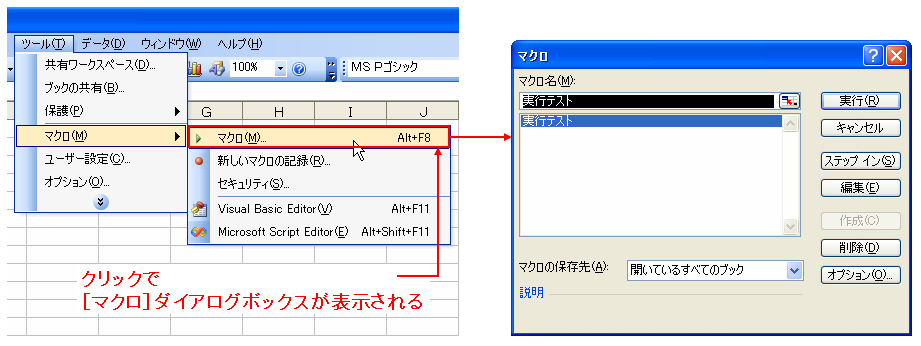
※今回はExcel2003を使用して操作を行っている、という設定で話を展開しています。
Excel2007では、[表示]タブ→[マクロ]グループ→[マクロの表示]ボタンをクリックします。
「この中に、さっき作った"実行テスト"プロシージャがあるだろ?
こいつを選択して[実行]ボタンをクリックするよ」
画面に"マクロを実行しました"のメッセージが表示されました。
「あ!Excelの画面から実行できた!」